联系我们Contact us
上海市长宁区天山路18号兆益科技园东楼606室
Tel:400 821 7118
Fax:021 6291 7119
E-mail:info@sipworks.com.cn
Tel:400 821 7118
Fax:021 6291 7119
E-mail:info@sipworks.com.cn
SOLIDWORKS 创建成形工具
编辑: 发表时间:2022-8-15 8:43:54 浏览次数:
钣金在制造业当中有着广泛的应用,钣金是一种比较特殊的模型,最显著的特征是:同一零件,厚度一致。在钣金零件中,我们通常会制作一些特定的孔或形状,这些都是基于成形工具创建的。成形工具是可以用作折弯、伸展或成形钣金的冲模的零件,能够生成一些成形特征,例如百叶窗、矛状器具、法兰和筋等。在SOLIDWORKS设计库下的Design Library中,系统自带了一些成形工具,这些成形工具分为5种类型,分别是:embosses(凸起)、extruded flanges(冲孔)、louvers(百叶窗板)、lances(切开)、ribs(筋)。在设计库中可以直接将所需的成形工具拖到需要成形的钣金面上,然后调整编辑相应的方向、角度以及位置,就可以应用了。
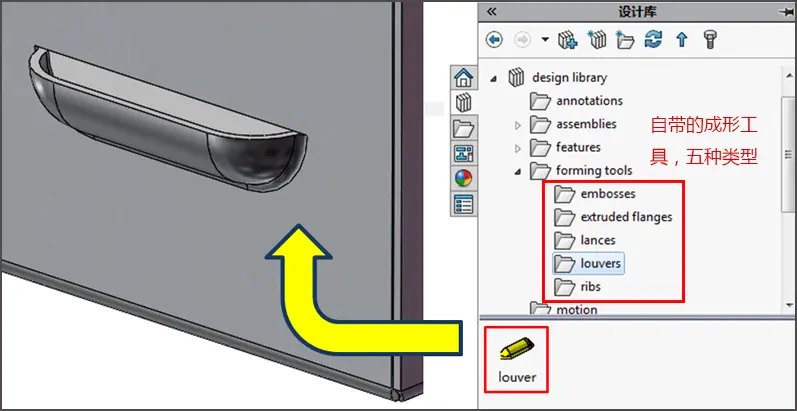
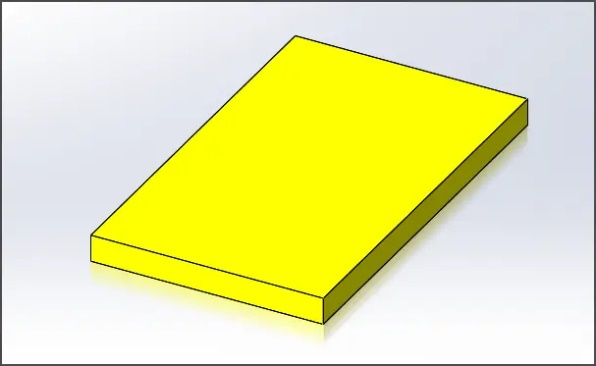
绘制并拉伸百叶窗轮廓
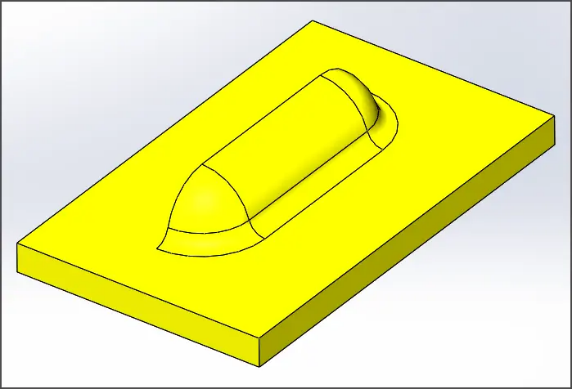
只保留百叶窗,我们把下面的基体进行切除,使用成形工具将百叶窗转换为成形工具。我们点击菜单栏-插入-钣金-成形工具,此时会弹出成形工具的属性面板。
我们选择好停止面与要移除的面,如(图7),接下来,我们选择属性面板当中的【插入点】,这可帮助我们确定成形工具在目标钣金零件上的精确位置,默认情况下,插入点位于停止面轮廓的中心位置,我们可以使用尺寸或几何关系去进行定义。设定好了之后,点击打钩确定,成形工具就创建完成了,同时在设计树中也会添加一个【成形工具】的特征。
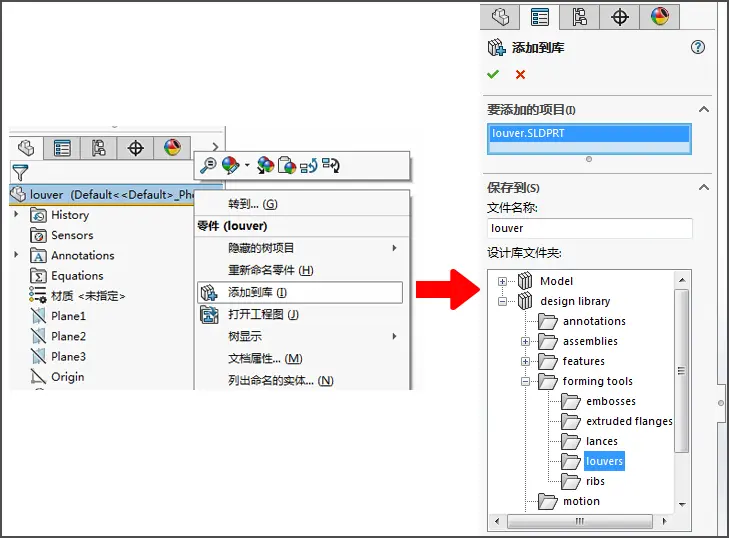
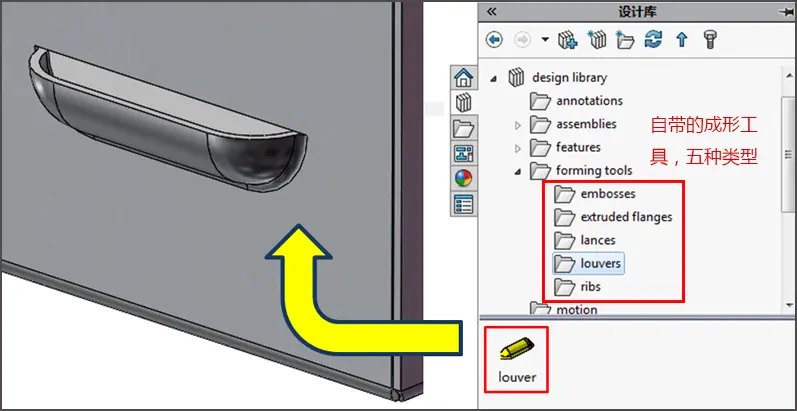
在钣金零件中,成形工具应用非常多。系统自带的成形工具可能远远满足不了我们的需求,我们可以基于系统自带的成形工具进行修改或者创建新的成形工具,下面我们以百叶窗为例,来介绍如何创建自定义的成形工具。
创建钣金成形工具:
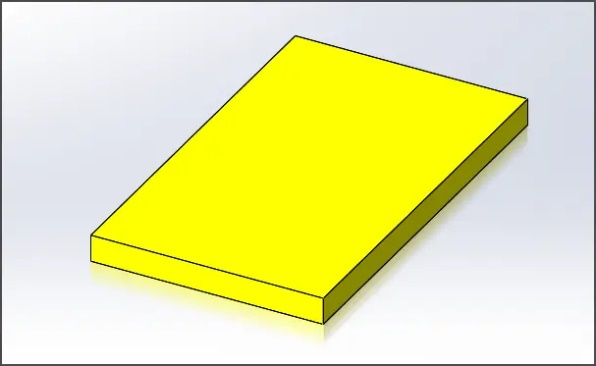
绘制并拉伸百叶窗轮廓
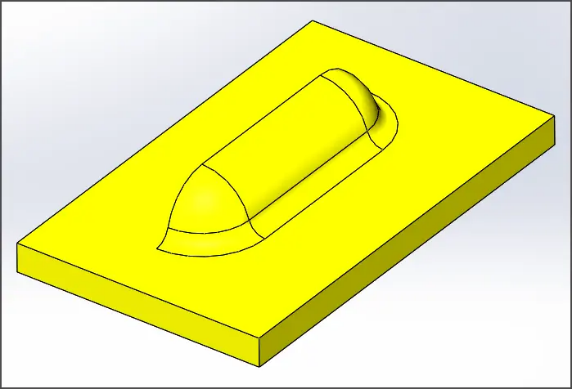
只保留百叶窗,我们把下面的基体进行切除,使用成形工具将百叶窗转换为成形工具。我们点击菜单栏-插入-钣金-成形工具,此时会弹出成形工具的属性面板。
停止面:在成形工具应用于目标零件时,设定确定成形工具停止到的面。该面定义工具被推入到零件的深度。
我们选择好停止面与要移除的面,如(图7),接下来,我们选择属性面板当中的【插入点】,这可帮助我们确定成形工具在目标钣金零件上的精确位置,默认情况下,插入点位于停止面轮廓的中心位置,我们可以使用尺寸或几何关系去进行定义。设定好了之后,点击打钩确定,成形工具就创建完成了,同时在设计树中也会添加一个【成形工具】的特征。
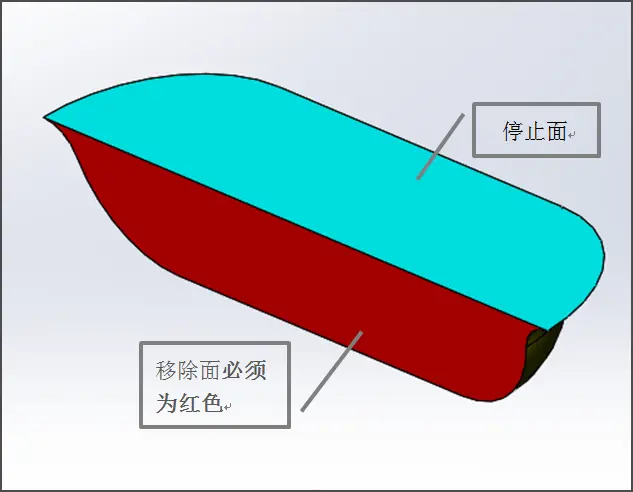
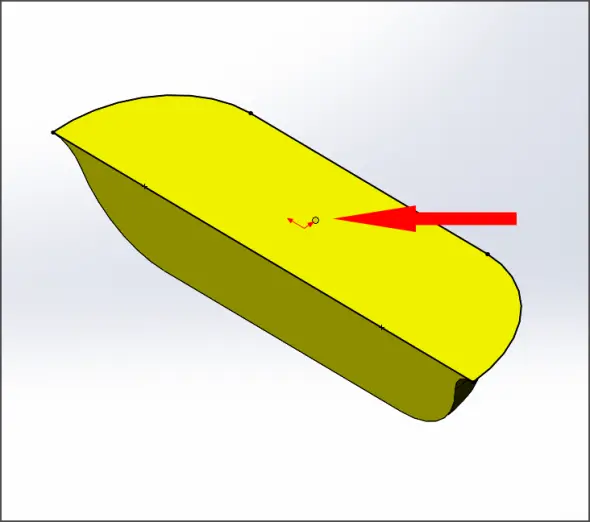
假如这个百叶窗有多个尺寸规格,那么可以使用配置,通过新增配置,然后更改每个配置里特征的尺寸。如果有需要,我们也可以为该成形工具添加一些自定义属性(比如冲孔ID)。
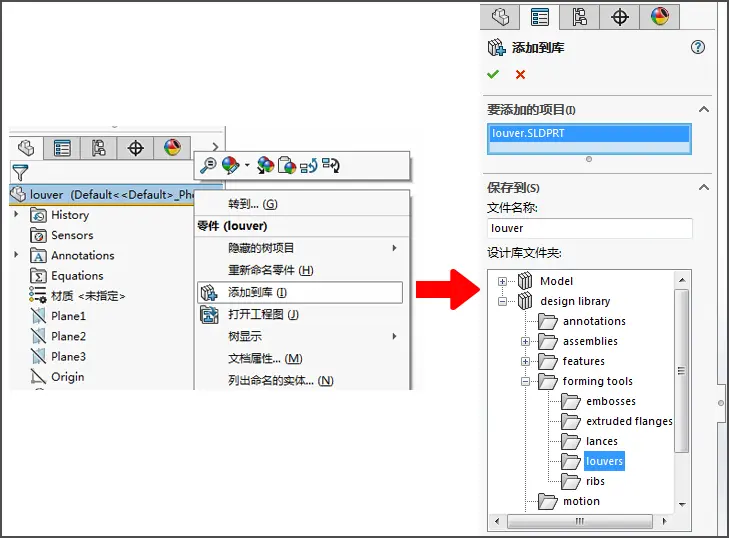
- 上一篇:SOLIDWORKS 删除面
- 下一篇:SOLIDWORKS修改模型默认颜色
 ENGLISH
ENGLISH


